Генеральний графік виробництва¶
У додатку Виробництво від Odoo головний виробничий графік (MPS) використовується для ручного планування виробничих замовлень (MO) та замовлень на закупівлю (PO) на основі прогнозованих кількостей продукції та компонентів.
Враховуючи вплив підтверджених MO та PO, а також скориговані вручну прогнози попиту, MPS можна використовувати для управління довгостроковим поповненням запасів продукції. Це забезпечує постійну доступність необхідних продуктів та компонентів.
Оскільки MPS дозволяє ручне втручання, він корисний для поповнення запасів продуктів, коли попит на існуючі замовлення на продаж (SO) не відображає ймовірний майбутній попит.
Example
Роздрібний магазин продає штучні Різдвяні ялинки під час святкового сезону. Зараз вересень, і в магазині підтверджено менше десяти MO різдвяних ялинок на грудень.
Незважаючи на кількість підтверджених MO, менеджер із закупівель знає, що попит на різдвяні ялинки у грудні буде набагато вищим, як тільки почнеться святковий сезон. Як наслідок, вони вручну вводять більший попит у MPS, щоб мати змогу належним чином поповнити запаси продукту вчасно з урахуванням збільшення попиту клієнтів.
Важливо
Важливо пам’ятати, що MPS – це РУЧНИЙ інструмент. Додавання продукту до MPS не призводить до його автоматичного виробництва або закупівлі. MPS просто пропонує кількість продукту, яку слід поповнити, але вимагає введення користувача для створення MO або PO, які використовуються для його поповнення.
З цієї причини рекомендується використовувати MPS НЕ разом із правилами повторного замовлення для того самого продукту. Оскільки правила повторного замовлення є автоматизованим робочим процесом, вони конфліктують із методом ручного поповнення MPS. Використання обох одночасно може призвести до неточних прогнозів та створення непотрібних замовлень на поповнення.
Увімкнення та налаштування MPS¶
Щоб скористатися функцією MPS, перейдіть до та поставте прапорець Головний графік виробництва у розділі Планування. Нарешті, натисніть Зберегти.
Після ввімкнення функції Головний графік виробництва на сторінці Налаштування під нею з’являться два нових поля: Діапазон часу та Кількість стовпців.
Поле Діапазон часу використовується для вибору періоду часу, протягом якого відбувається планування, і пропонує три варіанти: Щомісячно, Щотижня та Щоденно. Наприклад, якщо вибрано Щомісячно, MPS планує виробничі потреби в продуктах та компонентах щомісяця.
Поле Кількість стовпців використовується для визначення кількості вибраних одиниць Діапазон часу, що відображаються на сторінці MPS. Наприклад, якщо поле Діапазон часу встановлено на Щомісячно, а в поле Кількість стовпців введено 12, MPS показує один стовпець на наступні 12 місяців, починаючи з поточного місяця.
Якщо значення полів Діапазон часу або Кількість стовпців змінено, знову натисніть Зберегти, щоб зберегти зміни.
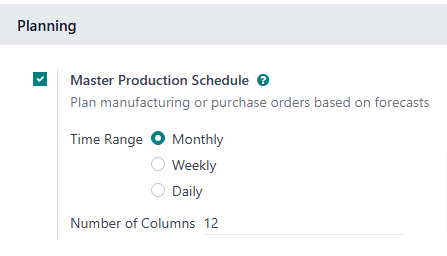
MPS інф. панель¶
Щоб відкрити MPS, перейдіть до . Вигляд MPS виглядає наступним чином:
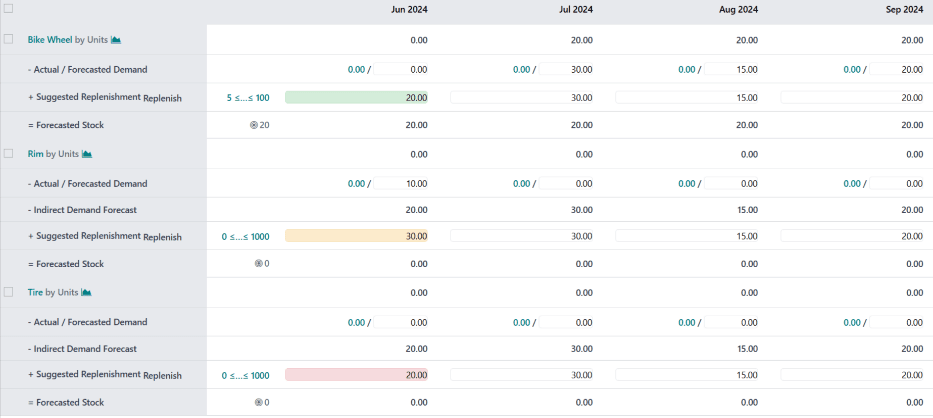
У сірому стовпці ліворуч на екрані показано розділ для кожного товару, доданого до MPS, причому кожен розділ товару розбитий на менші рядки. Інформація, що відображається в рядках, залежить від фільтрів, вибраних у спадному меню панелі Пошук… у верхній частині сторінки. Категорії за замовчуванням, які відображаються в рядках:
[Продукт] за [одиницею] : прогнозована кількість запасів на початок кожного періоду часу. [Продукт] та – це кнопки, які можна вибрати, що відкривають сторінку продукту або звіт про прогноз для продукту відповідно.
- Прогнозований попит: прогноз попиту, який вводиться вручну. Він являє собою оцінку попиту на продукт протягом кожного періоду часу.
- Прогноз непрямого попиту: хоча це категорія за замовчуванням, вона відображається лише для продуктів, які є компонентами інших продуктів. Вона відображає попит на компонент з боку існуючих виробників.
+ Пропоноване поповнення: кількість товару, яку пропонується поповнити через MO або PO. Праворуч від назви категорії знаходиться кнопка Поповнити, яка використовується для ручного поповнення товару на основі запропонованої кількості.
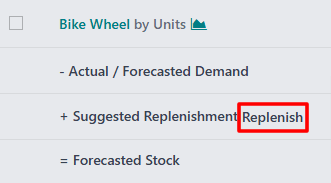
Кнопка «Поповнити» в рядку «+ Запропоноване поповнення».¶
= Прогнозований запас: кількість товару, яка, за прогнозами, буде на складі на кінець кожного періоду часу, за умови виконання запропонованих показників поповнення запасів.
Разом ці категорії за замовчуванням утворюють рівняння:
У випадку компонентів також враховується Прогноз непрямого попиту.
Поля - Прогнозований попит та + Пропоноване поповнення можна редагувати для будь-якого періоду часу праворуч від стовпця продукту. Це змінює рівняння та оновлює значення, що відображається в полі Прогнозований запас.
Зміна значення в полі + Пропоноване поповнення також призводить до появи кнопки (скинути) ліворуч від поля. Натисніть кнопку (скинути) поруч із полем, щоб скинути його значення до значення, розрахованого MPS.
Важливо
Хоча MPS можна використовувати лише з увімкненими категоріями за замовчуванням, рекомендується також увімкнути категорію Фактичний попит. Це робиться, натискаючи (стрілка вниз) у правій частині рядка Пошук… та увімкнувши опцію Фактичний попит під заголовком Рядки.
Якщо ввімкнено опцію Фактичний попит, категорія - Прогнозований попит змінюється на категорію - Фактичний / Прогнозований попит. Окрім введеного вручну прогнозованого попиту, ця категорія також відображає підтверджений попит на продукт, який базується на підтверджених SOs.
У кожному стовпці праворуч від стовпця продуктів зазначено одну одиницю періоду часу, вибраного в полі Діапазон часу на сторінці Налаштування додатку Виробництво (наприклад, місяці). Кількість стовпців періоду часу відповідає значенню, введеному в поле Кількість стовпців.
Перший стовпець періоду часу відображає поточний період часу. Наприклад, якщо MPS налаштовано на використання місяців, у першому стовпці відображаються дані за поточний місяць. У цьому першому стовпці поле + Пропоноване поповнення відображається одним із п’яти кольорів:
Зелений: для підтримки запасів на рівні Цільового рівня безпечного запасу необхідно створити замовлення на поповнення запасу.
Сірий: замовлення на поповнення запасів вже сформовано для підтримки запасів на рівні Цільового запасу безпеки.
Жовтий: замовлення на поповнення запасів вже згенеровано, але кількості, для якої воно було створено, недостатньо для підтримки запасів на рівні Безпечного цільового запасу.
Червоний: замовлення на поповнення запасів вже згенеровано, але кількість, для якої воно було створено, перевищує Цільовий запас безпеки.
Поле + Пропоноване поповнення відображається білим, якщо замовлення на поповнення не було згенеровано, і наразі його не потрібно створювати.
Додати товар¶
Щоб використовувати MPS для керування поповненням запасів продукту, перейдіть до . У верхній частині сторінки MPS натисніть Додати продукт, щоб відкрити спливаюче вікно Додати продукт.
Важливо
Продукти повинні бути належним чином налаштовані для поповнення через MPS.
У випадку промислової продукції, маршрут Виробництво необхідно вибрати в розділі Маршрути на вкладці Запаси у формі продукту.
У випадку придбаних товарів, маршрут Купівля необхідно вибрати в розділі Маршрути на вкладці Інвентаризація у формі товару. Крім того, на вкладці Купівля необхідно вказати постачальника та ціну, за якою він продає товар.
У спливаючому вікні виберіть продукт, який потрібно додати, у випадаючому меню Продукт. Якщо продукт поповнюється через виробництво, виберіть BoM продукту в полі Специфікація матеріалів.
Примітка
Вибір BoM під час додавання продукту до MPS також додає будь-які компоненти, перелічені в BOM. Якщо немає потреби керувати поповненням компонентів через MPS, просто залиште поле Специфікація матеріалів порожнім.
Якщо база даних налаштована з кількома складами, у спливаючому вікні Додати продукт з’явиться поле Виробничий склад. Використовуйте це поле, щоб указати, на який склад поповнюється продукт.
У полі Цільовий запас безпеки вкажіть мінімальну кількість продукту, яка має бути доступною для замовлень у будь-який час. Наприклад, якщо для виконання замовлення має бути завжди доступно 20 одиниць продукту, введіть 20 у поле Цільовий запас безпеки.
У полі Мінімум для поповнення введіть мінімальну кількість товару для замовлень, створених для поповнення товару. Наприклад, якщо в цьому полі введено 5, замовлення на поповнення товару містять щонайменше п’ять одиниць.
У полі Максимум для поповнення введіть максимальну кількість товару для замовлень, створених для поповнення товару. Наприклад, якщо в цьому полі введено 100, замовлення на поповнення товару міститимуть максимум 100 одиниць.
Нарешті, натисніть Зберегти, щоб додати товар до MPS. Тепер продукт з’являтиметься на сторінці MPS при кожному її відкритті. Якщо BoM було вибрано у полі Специфікації матеріалів у спливному вікні Додати продукт, усі компоненти, перелічені у BoM, також з’являться на сторінці.
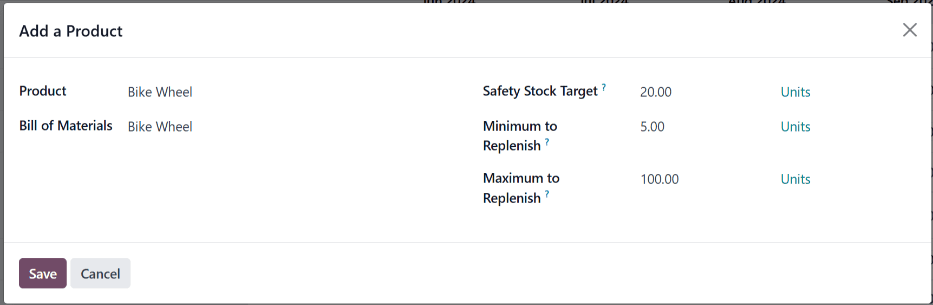
Редагувати товар¶
Після додавання товару до MPS може виникнути потреба змінити значення поповнення, введені у спливаючому вікні Додати товар. Для цього натисніть кнопку # ≤…≤ # безпосередньо праворуч від кнопки Поповнити, у рядку + Запропоноване поповнення, під назвою товару.
Примітка
Перше та друге число, що відображаються на кнопці # ≤…≤ #, відповідають значенням, введеним у полях Мінімально для поповнення та Максимально для поповнення під час додавання товару до MPS.
Наприклад, якщо в поле Мінімально для поповнення було введено 5, а в поле Максимально для поповнення – 100, кнопка відображається як 5 ≤…≤ 100.
Натискання кнопки # ≤…≤ # відкриває спливаюче вікно Редагувати виробничий графік. Це спливаюче вікно подібне до спливаючого вікна Додати продукт, за винятком того, що поля Продукт і Специфікації матеріалів не можуть бути відредаговані.
У спливаючому вікні Редагувати виробничий графік введіть бажані значення у полях Цільовий страховий запас, Мінімально для поповнення та Максимально для поповнення. Потім натисніть Зберегти, щоб зберегти зміни.
Видалити продукт¶
Щоб видалити продукт з MPS, встановіть прапорець зліва від його назви. Потім натисніть кнопку Дії у верхній частині екрана і виберіть Видалити у випадаючому меню. Нарешті, натисніть OK у спливаючому вікні Підтвердження.
Видалення продукту з MPS видаляє його разом з усіма його даними. Якщо продукт додається повторно, його значення поповнення запасів необхідно налаштувати повторно.
MPS поповнення¶
Продукти в MPS можна поповнити одним із трьох способів:
Натисніть кнопку Поповнити у верхній частині екрана, щоб створити замовлення на поповнення запасів для кожного товару нижче його Цільовой рівень безпечного запасу на поточний місяць.
Натисніть кнопку Поповнити праворуч від рядка + Пропоноване поповнення для певного товару, щоб створити замовлення на поповнення для цього конкретного товару.
Встановіть прапорець зліва від назви одного або декількох продуктів. Потім натисніть кнопку Дії у верхній частині екрана і виберіть Поповнити у випадаючому меню. Це створить замовлення на поповнення для кожного вибраного товару.
Тип згенерованого замовлення на поповнення запасів відповідає маршруту, вибраному на вкладці Інвентаризація форми продукту:
Якщо вибрано маршрут Купити, для поповнення запасу товару генерується RfQ. RfQ можна вибрати, перейшовши до додатку . Будь-який RfQ, згенерований за допомогою MPS, містить MPS у полі Джерело документа.
Якщо вибрано маршрут Виробництво, для поповнення продукту генерується MO. MOs можна вибрати, перейшовши до . Будь-який MO, створений за допомогою MPS, містить MPS у полі Джерело документа.